Accueil > Imprimer > Imprimer des photos directement depuis une clé USB > Imprimer des photos depuis une clé USB sur l'appareil Brother > Imprimer des photos avec recadrage automatique
Imprimer des photos avec recadrage automatique
Si la photo est trop longue ou trop large pour tenir dans l'espace de la mise en page, une partie de l'image sera coupée.
- Le réglage d'usine est Activé. Pour imprimer l’image dans son intégralité, modifiez ce réglage sur Désactivé.
- Si vous désactivez le paramètre [Couper], désactivez également le paramètre [Sans bordure].
Recadrage : Activé
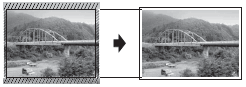
Recadrage : Désactivé
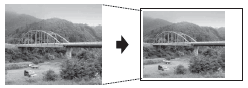
- Insérez une clé USB dans la fente USB.
- Appuyez sur .
- Appuyez sur
 ou
ou  pour afficher chaque photo. Lorsque la photo souhaitée s'affiche, appuyez dessus, puis appuyez sur [OK].
pour afficher chaque photo. Lorsque la photo souhaitée s'affiche, appuyez dessus, puis appuyez sur [OK]. - Appuyez sur [OK].
- Appuyez sur
 .
. - Appuyez sur [Activ] (ou [Désac]).
- Lorsque vous avez terminé, appuyez sur
 ou [OK].
ou [OK]. - Appuyez sur [Marche].
Cette page vous a-t-elle été utile?



